Bạn đang xem bài viết Cách mã hóa và bảo mật video bằng Video Padlock tại Pgdphurieng.edu.vn bạn có thể truy cập nhanh thông tin cần thiết tại phần mục lục bài viết phía dưới.
Bạn cho bạn bè, người thân sử dụng chung máy tính của mình, nhưng vì một lý do nào đó mà các bạn không muốn người khác xem một số video trên máy tính của mình. Video Padlock là phần mềm giúp mã hóa và bảo mật video trên máy tính hiệu quả với thuật toán mã hóa ARC4 128-bit, đây là một trong các thuật toán mã hóa bảo mật và khó phá nhất.
Dưới đây là cách mã hóa và bảo mật video bằng Video Padlock.
Bước 1: Các bạn tải phần mềm tại http://applian.com/video-padlock/download và cài đặt Video Padlock vào hệ thống.
Bước 2: Sau khi cài đặt xong các bạn chạy Video Padlock, giao diện đầu tiên các bạn thấy là Enter New Password. Các bạn thiết lập mật khẩu trong ô Password và nhập lại mật khẩu trong ô Re-type Password và nhấn OK để vào giao diện chính của Video Padlock.
Lưu ý: Các bạn cần nhớ mật khẩu này để đăng nhập vào Video Padlock.
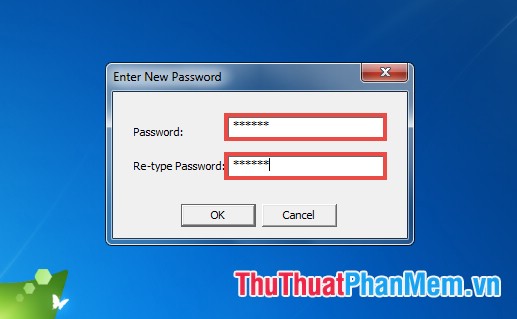
Bước 3: Trên giao diện chính của chương trình, để thêm video cần mã hóa và bảo mật các bạn nhấn chọn biểu tượng ổ khóa màu trắng trên nên đỏ (Lock or encrypt a file) và chọn đến video cần bảo mật. Video padlock hỗ trợ nhiều định dạng video hiện nay như flv, mpg, mpeg, wmv, avi, mov, mp4,…
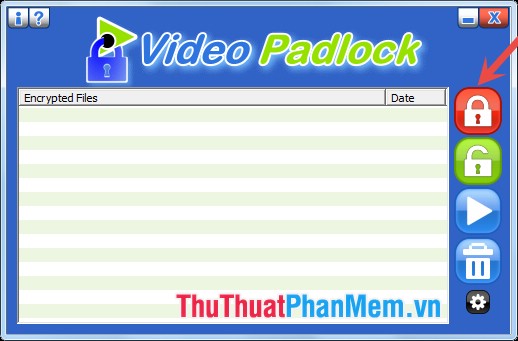
Sau khi chọn xong video cần mã hóa bảo mật thì Video Padlock sẽ tự động tiến hành mã hóa video.

Video được mã hóa bằng Video Padlock sẽ có định dạng .lck, các bạn không thể mở được video.
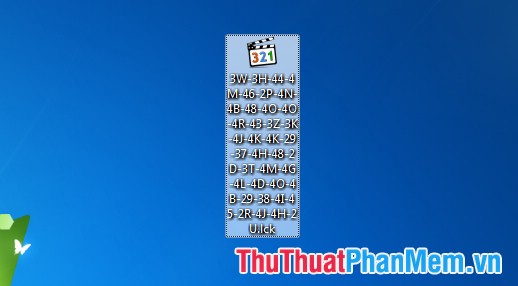
Bước 4: Để mở khóa cho video đã được mã hóa, các bạn nhấn chọn vào video trong Encrypted Files của Video Padlock và nhấn chọn biểu tượng chiếc khóa mở trên nền xanh (Unlock or decrypt a file from the Video Padlock list). Chương trình sẽ tự động mở khóa video cho các bạn.
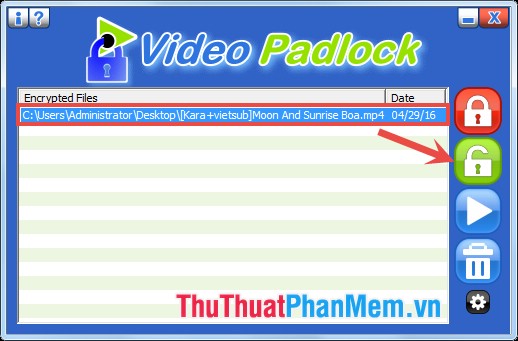
Bước 5: Một số tùy chỉnh thiết lập khác.
- Xem video trên Video Padlock: để xem các bạn nhấn chọn video trong danh sách video và nhấn biểu tượng Play.
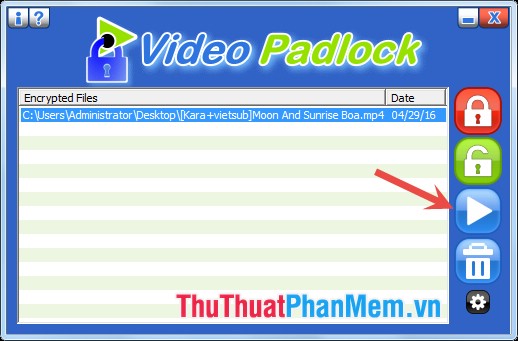
- Để xóa video các bạn chọn video và nhấn chọn biểu tượng thùng rác.
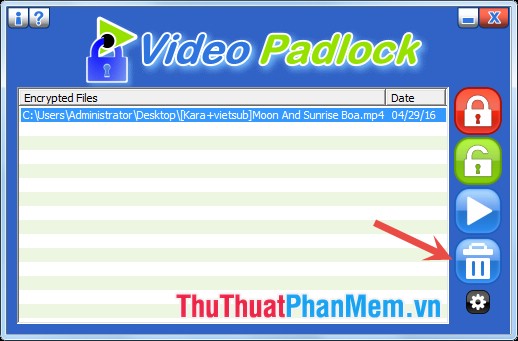
- Chọn biểu tượng hình bánh răng để mở hộp thoại Settings:
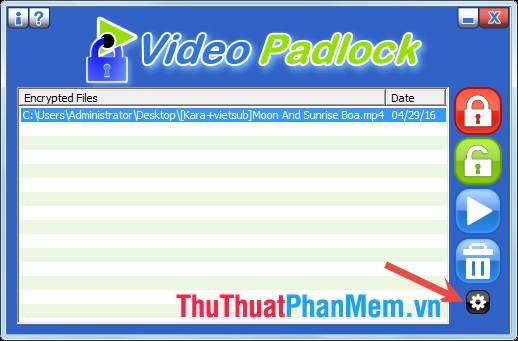
Tại đây các bạn có thể thay đổi phương pháp mã hóa ở phần Encryption Method: Full encryption (bảo mật toàn phần) hoặc Partial Encryption (bảo mật từng phần).
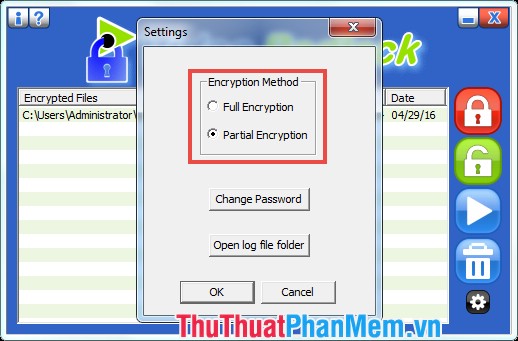
Để thay đổi mật khẩu cho chương trình Video Padlock (mật khẩu tạo ở bước 2) các bạn nhấn chọn Change Password.
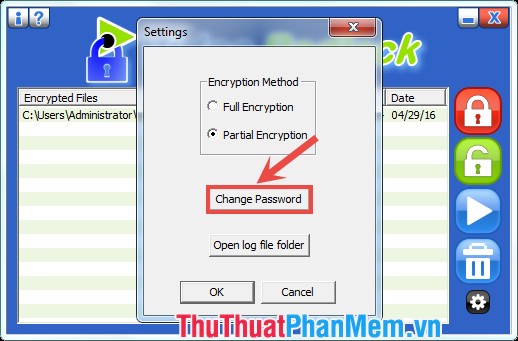
Chúc các bạn thành công!
Cảm ơn bạn đã xem bài viết Cách mã hóa và bảo mật video bằng Video Padlock tại Pgdphurieng.edu.vn bạn có thể bình luận, xem thêm các bài viết liên quan ở phía dưới và mong rằng sẽ giúp ích cho bạn những thông tin thú vị.
Nguồn: https://thuthuatphanmem.vn/cach-ma-hoa-va-bao-mat-video-bang-video-padlock/
Từ Khoá Tìm Kiếm Liên Quan:
